🛠️ Chyba 0xC0000022 vo Windows 10/11 – čo ju spôsobuje a ako ju opraviť
Najčastejšie príčiny z praxe: chýbajúce alebo nedotiahnuté aktualizácie Windows a poškodené komponenty Windows Update. Menej často ide o poškodené systémové súbory, vypnuté služby licencovania/aktualizácií alebo zásah antivírusu.
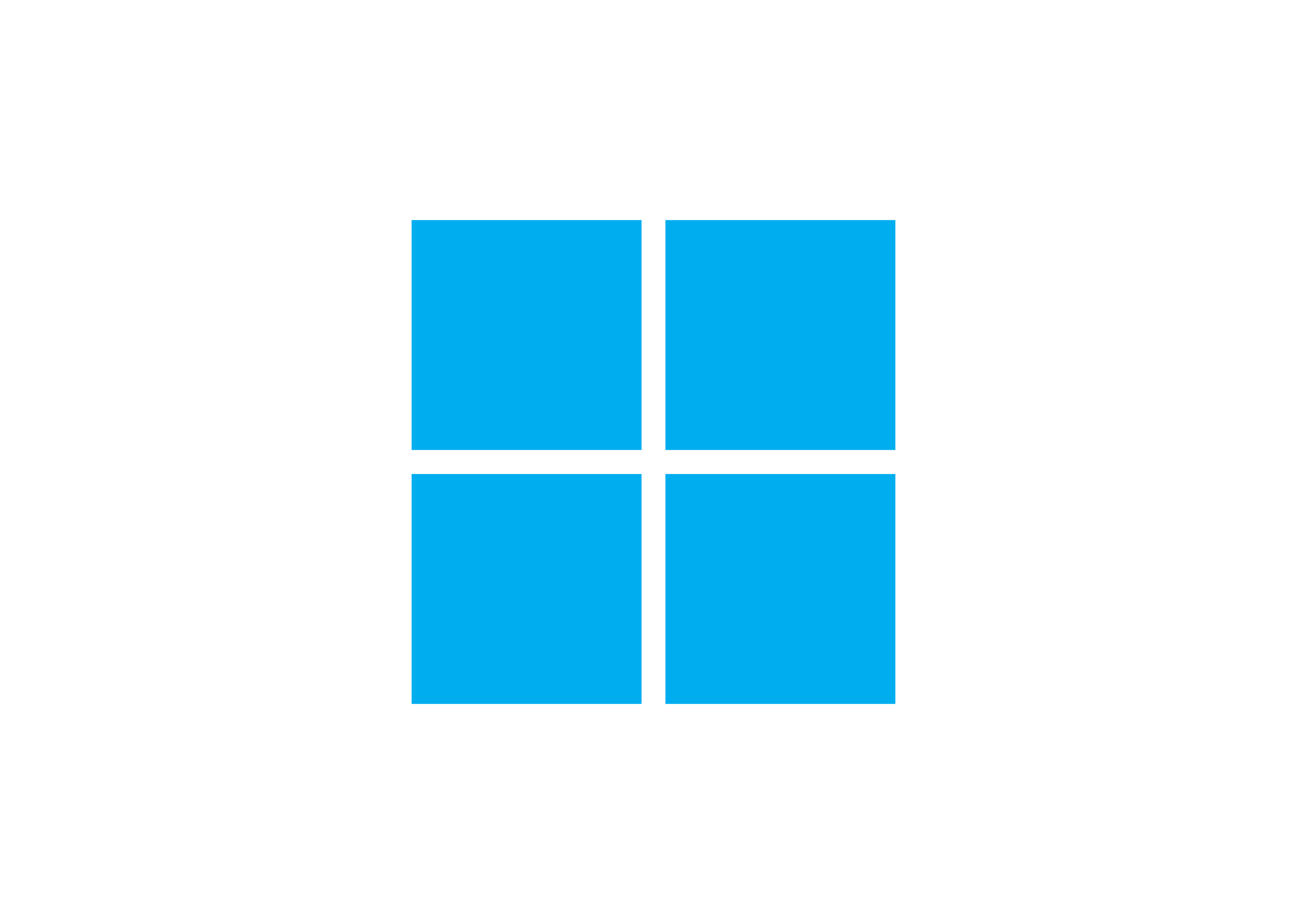
✅ Rýchla kontrola pred opravami
- Internet pripojenie – musí byť stabilné.
- Dátum/čas a región – Nastavenia → Čas a jazyk → Dátum a čas → zapnúť automatickú synchronizáciu. (Nesprávny čas vie blokovať aktiváciu/aktualizácie.)
- Antivírus/firewall – ak používate tretí-stranový, dočasne vypnite ochranu web/HTTPS filtrov, prípadne spustite kroky nižšie v „čistom štarte“.
1) Doinštalujte všetky aktualizácie Windows
- Otvorte Nastavenia → Aktualizácia a zabezpečenie / Windows Update.
- Kliknite na Skontrolovať aktualizácie a nainštalujte všetko (vrátane voliteľných). Reštartujte a skontrolujte znova.
2) Opravte Windows Update (DISM + SFC)
Spustite Príkazový riadok (správca) alebo PowerShell (Admin) a postupne vykonajte:
DISM /Online /Cleanup-Image /RestoreHealth sfc /scannow
Po dokončení reštartujte a znova skúste Windows Update/aktiváciu.
3) Reset komponentov Windows Update
V CMD/PowerShell (Admin) zadajte:
net stop wuauserv net stop bits net stop cryptsvc ren %systemroot%\SoftwareDistribution SoftwareDistribution.old ren %systemroot%\System32\catroot2 catroot2.old net start wuauserv net start bits net start cryptsvc
Potom otvorte Windows Update a nainštalujte ponúknuté aktualizácie.
4) Skontrolujte služby a licencovanie
- Stlačte Win + R, zadajte
services.msc. - Uistite sa, že tieto služby bežia a majú typ spustenia Automaticky:
- Windows Update (wuauserv)
- Background Intelligent Transfer Service (BITS)
- Software Protection (sppsvc) – služba licencovania
- Cryptographic Services (cryptsvc)
Následne skúste obnoviť aktiváciu (ak súvisí s chybou):
slmgr /ato
5) Poradca pri riešení problémov (aktivácia)
Ak je problém s aktiváciou, choďte na Nastavenia → Systém → Aktivácia a spustite Riešenie problémov. Pri výmene dosky/veľkej zmene HW sa prihláste do Microsoft účtu priradeného k digitálnej licencii a postupujte podľa sprievodcu.
6) (Voliteľné) Oprava na mieste – „repair install“
Ak nič z vyššie uvedeného nepomohlo a nechcete prísť o dáta/aplikácie, vykonajte opravu na mieste: stiahnite oficiálny ISO/Asistenta, spustite setup.exe priamo vo Windows a zvoľte ponechať osobné súbory a aplikácie. Po dokončení zvyčajne prestanú problémy s Update/aktiváciou.
🔍 Menej časté príčiny
- Poškodené oprávnenia súborov/správy prístupu (0xC0000022 môže byť aj „Access Denied“ pri spúšťaní aplikácií) – pomáha SFC/DISM alebo oprava na mieste.
- Podnikové politiky, proxy, VPN – dočasne odpojte a skúste Update/aktiváciu mimo firemnej siete.
🔗 Súvisiace návody
- 🔑 Ako aktivovať Windows 11 (digitálna licencia / Product Key)
- 💻 Prechod z Windows 10/11 Home na Pro
- 💽 Pri inštalácii Windows sa nezobrazujú disky (RST ovládače)
- 🎥 Ako nainštalovať Windows 11 – video návod
Ak sa chyba objavuje aj po týchto krokoch, býva problém priamo v obraze systému alebo v diskovom ovládači/úložisku. V takom prípade je najrýchlejšia cesta oprava na mieste alebo čistá inštalácia po zálohe dát.
